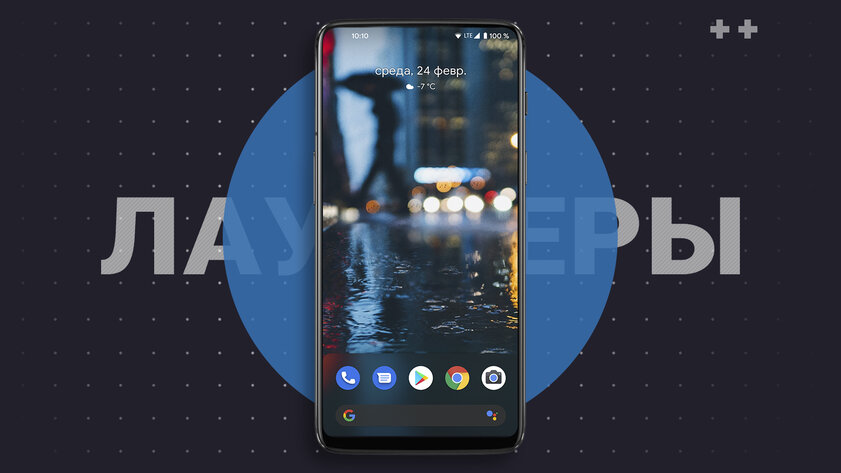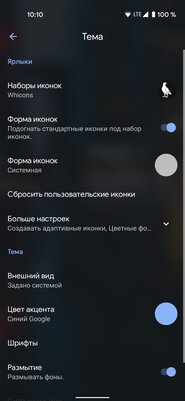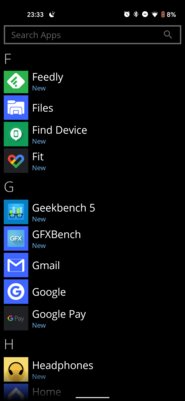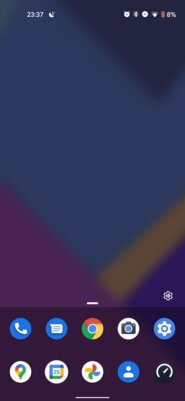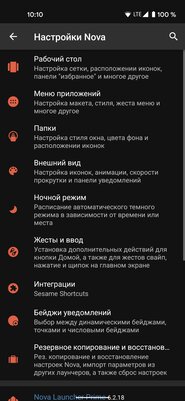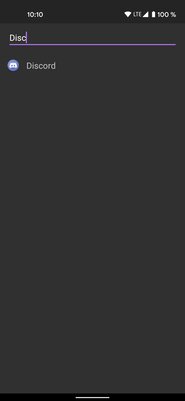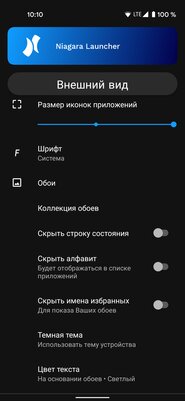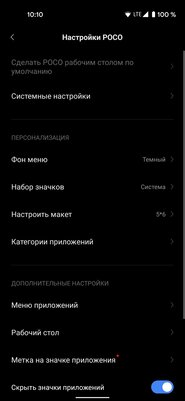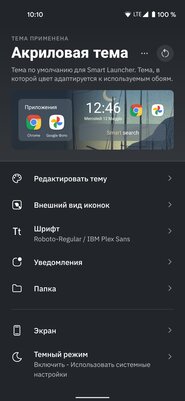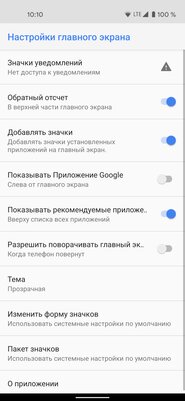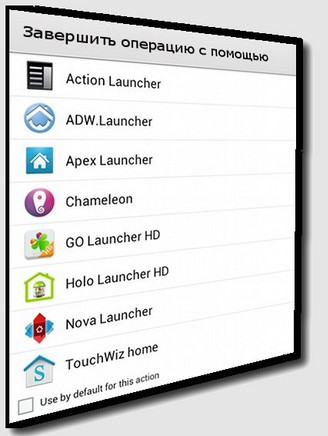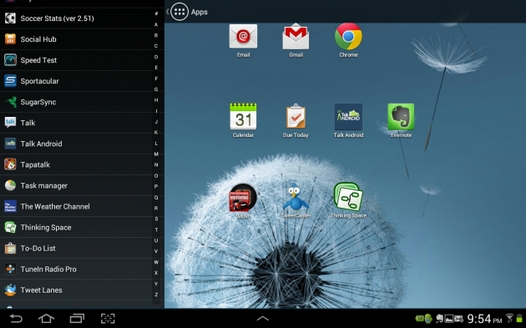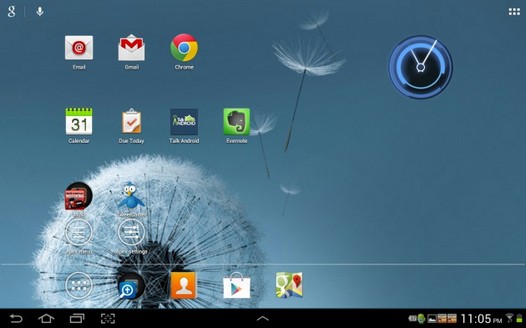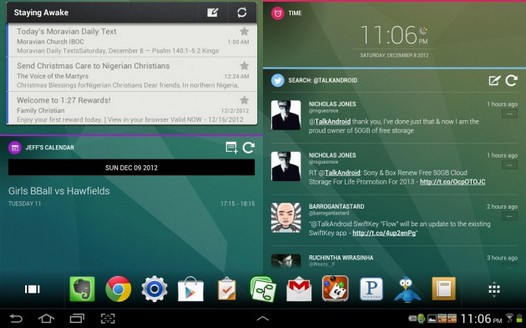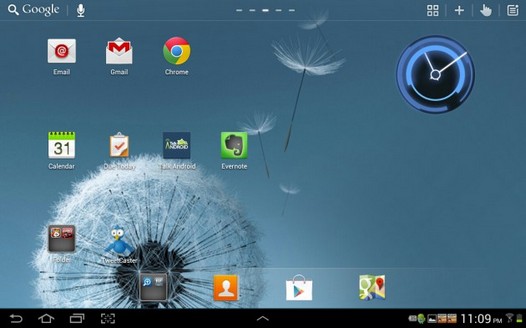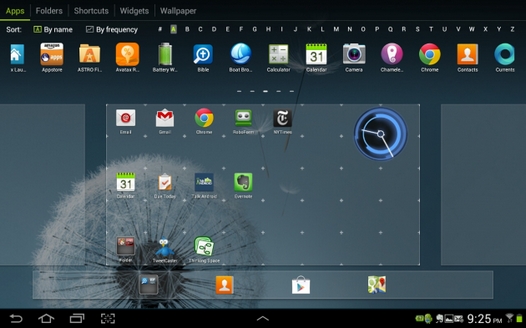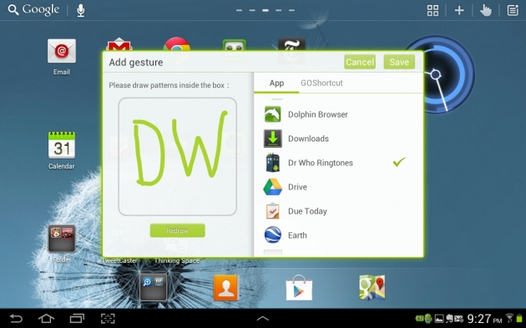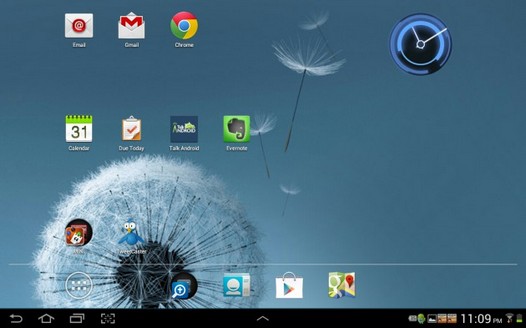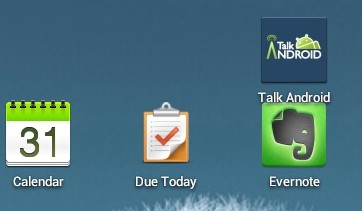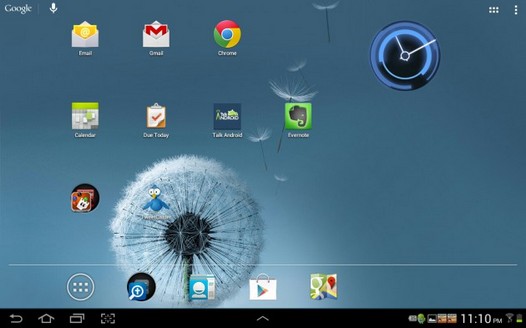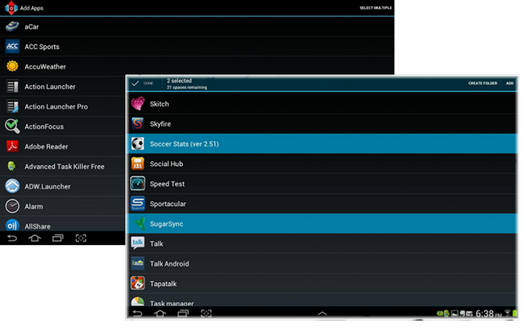- 10 лучших лаунчеров для Android: от простых до многофункциональных
- Lawnchair
- Launcher 10
- Microsoft Launcher
- Nova Launcher
- No Launcher
- Niagara Launcher
- POCO Launcher
- Smart Launcher
- Linux CLI Luncher
- Rootless Pixel Launcher
- Лучшие лончеры для Android планшетов
- Action Launcher Pro
- ADW.Launcher
- Apex Launcher
- Chameleon Launcher for Tablets
- Go Launcher HD
- Holo Launcher HD
- Nova Launcher
10 лучших лаунчеров для Android: от простых до многофункциональных
Рано или поздно в жизни каждого владельца Android-смартфона наступает момент, когда хочется максимально кастомизировать своё устройство и радикально изменить интерфейс. Благо, «зелёный робот» позволяет это сделать даже без рут-прав. Смена стокового лаунчера способна перевернуть представление о взаимодействии с девайсом. Я собрал самые интересные и гибкие экраны запуска приложений в этой статье — вы найдёте лаунчер на любой вкус.
Lawnchair
- русский язык: есть.

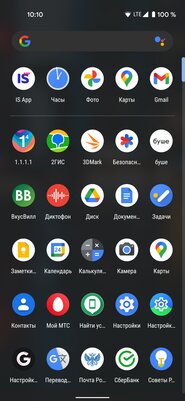
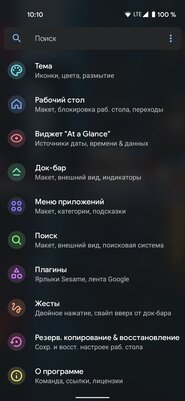
Lawnchair — это современный лаунчер с фирменным дизайном смартфонов Google Pixel. Имеет разнообразные функции для кастомизации рабочего стола: смена формы и размера иконок, настройка цвета и прозрачности док-панели, выбор шрифтов, особенные жесты, группировка приложений, переходы между рабочими столами. Это лишь малая часть того, что предоставляет Lawnchair. Немаловажную роль играет возможность создания бэкапов и восстановления из них: легко переносить все установки с одного смартфона на другой. Хотя обновления для лаунчера не выходили уже 2 года, разработчики недавно объявили о возрождении проекта, так что скоро он станет ещё стабильнее и удобнее.
Launcher 10
- русский язык: нет.
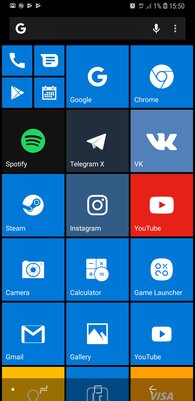
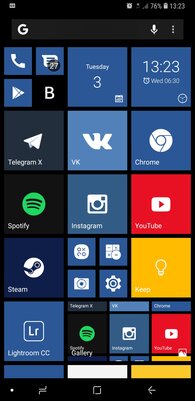
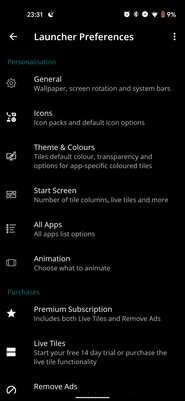
Фанаты Windows Phone могут точно сымитировать дизайн мобильной ОС от Microsoft на Android-девайсе благодаря Launcher 10. Приложение позволяет менять цвет и размер плиток, устанавливать сторонние наборы иконок, выбирать тёмную или светлую тему и даже настраивать анимации открытия приложений. Живые плитки здесь имеются, как и в оригинале. При этом никуда не делись стандартные виджеты, доступные на любых других оболочках.
Microsoft Launcher
- русский язык: есть.
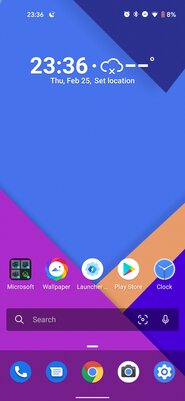
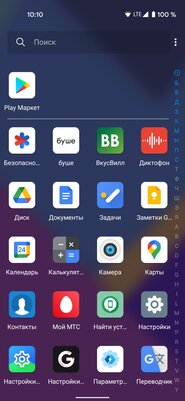


Почитателям более современных продуктов от Microsoft понравится официальный лаунчер от софтверной корпорации. У него собственный выделяющийся стиль, который легко подстроить под свои вкусы. Меняются и иконки, и акцентные цвета, и прозрачность панелей. Отдельного упоминания заслуживают специальная панель активности с предстоящими задачами и вкладкой новостей, раскрывающийся док-бар с тремя рядами для избранных приложений и нескучные обои. Вишенка на торте — синхронизация с сервисами Microsoft.
Nova Launcher
- русский язык: есть.

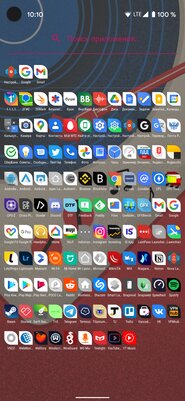
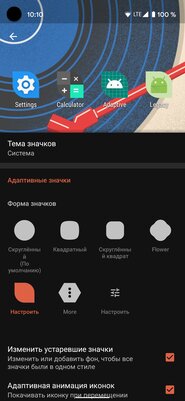
Лаунчер, заслуживший свою популярность широкими возможностями кастомизации — здесь меняется почти каждый элемент. Удивительно, что, несмотря на свои годы, он активно «допиливается» разработчиками и регулярно получает новый функционал. Ставший классикой быстрый и красивый рабочий стол предоставляет пользователю настройку переходов, гибкую сетку приложений, глубокую кастомизацию иконок, жесты и резервное копирование.
No Launcher
- русский язык: нет.
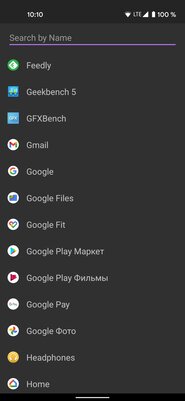
Легковесный лаунчер размером всего в 21 КБ, который полностью оправдывает своё название. Здесь нет вообще ничего, кроме списка установленных приложений и поиска по ним. Подойдёт для слабых девайсов и аскетичных пользователей.
Niagara Launcher
- русский язык: есть.
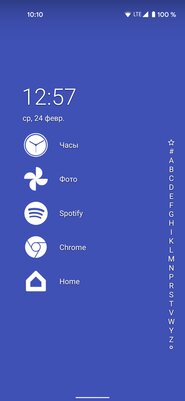
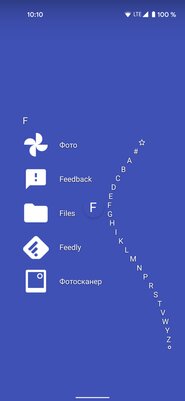
Минималистичный экран запуска, представляющий из себя панель с избранными программами и пролистывающийся в алфавитном порядке список всего установленного софта. Его скролл сопровождается плавной анимацией. При нажатии на любую программу появляется контексное меню, заменяющее стандартные шорткаты и добавляющее свой функционал вроде скрытия из списка. Niagara Launcher умеет выводить на главный экран адаптированные виджеты погоды и медиаплеера, важные уведомления, а также поддерживает смену иконок, обоев и шрифтов. В настройках можно включить жесты для открытия панели быстрых настроек или быстрой блокировки и добавить кнопку поиска Google.
POCO Launcher
- русский язык: есть.
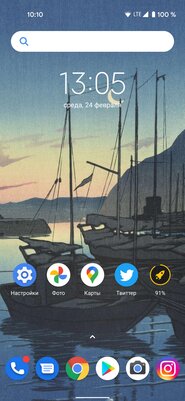
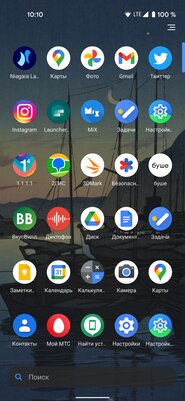
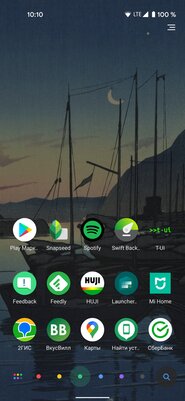
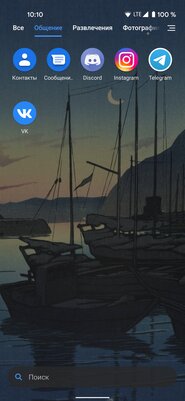
Лаунчер из смартфонов Pocophone обладает знакомым по девайсам от Xiaomi интерфейсом и гибкими настройками. Его интересная особенность — автоматическое распределение приложений по категориям. Отдельно программы сортируются по цветам иконок, впрочем, это можно отключить. Кроме этого, есть функционал скрытия программ, смены сетки рабочего стола, темы и иконок.
Smart Launcher
- русский язык: есть.
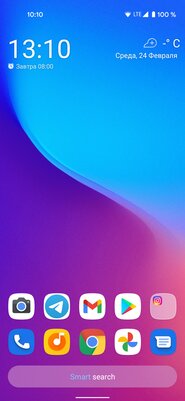
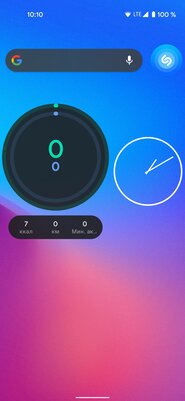
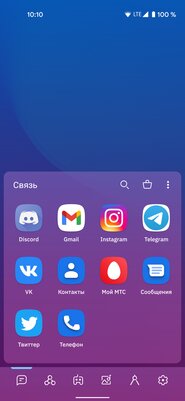
Очень функциональная, но простая с виду оболочка Smart Launcher содержит массу настроек внешнего вида. Здесь есть подстраивающаяся под обои тема, адаптивные иконки, собственные шрифты, автоматическая сортировка приложений по категориям. Отдельные приложения можно спрятать в папку с паролем. Поддерживаются собственные жесты: блокировка двойным тапом или шторка уведомлений свайпом вниз. Виджетам выделен специальный экран справа от главного рабочего стола.
Linux CLI Luncher
- русский язык: нет.
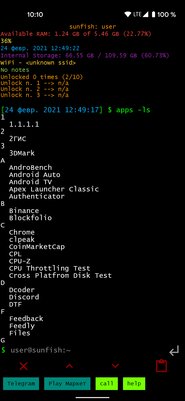
Лёгкий лаунчер наверняка понравится техногикам за счёт интерфейса в стиле Linux-терминала. В самом верху постоянно находится информация о состоянии девайса: его кодовое имя, уровень заряда, количество свободной памяти в ОЗУ и хранилище, а также дата. Запускаются приложения путём набора названия. Появляются подсказки, тапнув по которым открываются нужные программы. Есть небольшой набор дополнительных команд, с помощью которых можно быстро изменить системные параметры вроде громкости или яркости.
Rootless Pixel Launcher
- русский язык: есть.
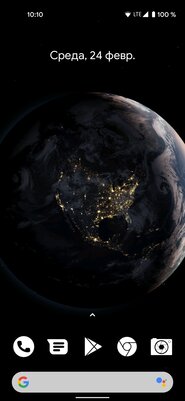

Стандартный лаунчер со смартфонов Google Pixel, но с возможностью менять набор иконок и их форму. От более продвинутого Lawnchair отличается, в первую очередь, меньшим весом — 3 МБ против 20 МБ. Подойдёт для тех, кому не нужны все те настройки кастомизации, которые предлагают аналоги.
Источник
Лучшие лончеры для Android планшетов
Рынок Android планшетов растет небывалыми темпами. Вместе с ним растет и количество новых владельцев этих устройств. И для некоторых из них планшет будет первым Android устройством, которое попадет к ним в руки.
Поэтому, для тех из них, а также для тех, кого не устраивает фирменная оболочка Android, я хочу представить обзор самых лучших Android лончеров, предназначенных для работы на планшетах.
Тем, кто впервые сталкивается с понятием «Лончер» (или Launcher), я советую ознакомиться с этой статьей. Вкратце – это, то приложение, которое отвечает за работу с рабочими столами на экране планшета, запуск приложений из списка, работу с ярлыками и виджетам и многое другое, необходимое для повседневной работы с устройством.
Некоторые планшеты уже имеют альтернативные лончеры, установленные на них производителем. Это, например, Touchwiz — который устанавливает на свои устройства компания Samsung.
Но сегодня речь пойдет о лончерах от сторонних производителей, которые можно найти в магазине приложений Google Play.
Итак, лучшие лончеры для Android планшетов.
Action Launcher Pro
Создатели Action Launcher Pro основной своей целью ставили получение легкого и быстрого доступа к приложениям, установленным на планшете. Поэтому главной особенностью этого лончера является панель приложений, которая выдвигается с левой стороны экрана.
Панель можно выдвинуть с помощью скользящего жеста пальцем слева направо по экрану, или с помощью специальной кнопки, расположенной в левом верхнем углу рабочего стола. Если на своем планшете вы создадите несколько рабочих столов, то доступ к панели приложений можно будет получить только с помощью этой кнопки.
В панели приложений, программы расположены в алфавитном порядке, и вы можете быстро перейти к нужному приложению с помощью алфавитной панели, расположенной с правой стороны списка программ. Найдя нужное приложение, просто тапните по нему, чтобы оно запустилось. Панель приложений при этом скроется на свое место.
Интересно, что Action Launcher Pro не использует панель приложений для их добавления на рабочий стол. Вместо этого используется более привычное диалоговое меню.
Для доступа к часто используемым приложениям, последним посещенным веб-страницам или контактам, имеются специальная функция ‘Covers’, однако я не нашел способа их настраивать.
Кроме того, в Action Launcher отсутствует привычный всем нам, еще со времен ранних версий Android, док для ярлыков и приложений. Ярлыки приложений можно группировать. Для этого достаточно перетащить одну иконку на другую, после чего у вас появится возможность задать имя этой группы приложений.
Action Launcher Pro можно скачать Google Play маркете. Стоит приложение $ 3,99. К сожалению, бесплатной версии приложения не существует.
ADW.Launcher
Следующий лончер в нашем обзоре – это ADW.Launcher, который является одним из самых старых лончеров, который некоторое время не обновлялся командой разработчиков. Но недавно вышла новая версия приложения, и оно теперь поддерживает устройства с ОС Android версий 1.6 – 4.1.
Большое количество функций и эффектов анимации перехода между экранами, вместе с красивым внешним видом, делает этот лончер одним из лучших приложений своего класса. При первом запуске приложение предлагает ознакомительный тур, представляя в нем основные свои возможности и параметры.
Лончер также позволяет группировать приложения на рабочем столе путем помещения одного ярлыка на другой. Однако, в отличие от других лончеров, мне не удалось найти способ переименования этих групп. С помощью длинного тапа по ярлыку или виджету, можно вызвать выпадающее меню, в котором вам будет предложено удалить его, настроить или изменить размер.
У этого лончера имеется док-панель приложений, на которой вы можете разместить те программы, доступ к которым должен сохраняться при переключении между рабочими столами. На док-панели можно размещать как одиночные приложения, так и группы, что позволяет получить быстрый доступ сразу к нескольким приложениям.
Платная версия ADW.Launcher EX доступна в Play Маркете по цене $ 3.00. Она предлагает большее количество настроек и эффектов, по сравнению с бесплатным ADW.Launcher.
Apex Launcher
Apex Launcher по своему внешнему виду чем-то напоминает предыдущий ADW.Launcher. Программа не предоставляет пошаговой инструкции по своим функциям и настройкам при первом запуске. Как и в ADW.Launcher, после длинного тапа по ярлыку, в Apex Launcher появляется всплывающее меню опций.
Группы приложений в этом лончере можно переименовывать после долгого нажатия на неё. Кроме того, когда группа открыта, её можно переименовать кликнув по названию.
Когда вы будете перемещать ярлыки приложений и виджеты на рабочем столе Apex Launcher, уже имеющиеся иконки будут смещаться в стороны, чтобы освободить место. Кнопки запуска поиска Google и голосового поиска у этого лончера самые неприметные – и это мне особенно понравилось.
Как и ADW.Launcher, этот лончер имеет док-панель в нижней части экрана, на которой также можно располагать и группы приложений.
Чтобы получить полный доступ ко всем возможностям и режимам анимации, вам придется приобрести платную версию приложения, Apex Launcher Pro, которая стоит $ 3,99.
Chameleon Launcher for Tablets
Единственный из всех лончеров, который был создан исключительно для планшетов — Chameleon Launcher, оправдывает свое название. Основная идея этого приложения состоит в том, что его внешний вид может меняться в зависимости от обстановки.
Рабочий стол в этом лончере отдан в полное распоряжение виджетам. Приложения ютятся на док-панели, размещенной в нижней части экрана. При первом запуске Chameleon Launcher, вам будет предоставлена пошаговая инструкция по настройке виджетов.
Док-панель приложений можно прокручивать, и по её бокам расположены кнопка выбора рабочих столов и кнопка вызова панели приложений. В отличие от других лончеров, у каждого рабочего стола имеется собственная док-панель приложений.
Несмотря на свою оригинальную идею – возможность смены внешнего вида приложения в зависимости от вашего местоположения (например — дом или работа), программа в настоящий момент слегка сыровата. Приложения иногда самопроизвольно исчезают с док-панели, а виджеты при смене рабочих столов довольно долго обновляются.
Chameleon Launcher for Tablets можно приобрести в Google Play по цене $ 3,99. Бесплатной версии приложения не существует.
Go Launcher HD
Go Launcher будет первым приложением в списке, если вы будете искать в Google Play приложения по слову Launcher. Для планшетов существует специальная версия этой программы: GO Launcher HD for Pad.
При первом запуске приложения, Go Launcher HD представит вам краткий обзор своих основных функций.
Как и большинство лончеров, Go Launcher HD предоставляет возможность создания групп, работать с которыми очень удобно. При перемещении ярлыков, другие иконки не будут смещаться в сторону, чтобы освободить место.
Для добавления новых ярлыков и виджетов, у этого лончера имеется горизонтальный селектор, в котором приложения можно сортировать по алфавиту или в порядке их частоты использования. Также, для быстрого поиска программ, там имеется полоса прокрутки с алфавитом. Этот селектор похож на панель приложений Action Launcher, однако для запуска программ он использует стандартную панель приложений.
Одной из сильных сторон Go Launcher HD, является наличие в нем набора дополнительных приложений, предназначенных для расширения его возможностей.
Кроме того, этот лончер позволяет вам создавать собственные жесты для запуска приложений. Для вызова этой функции нажмите на значок указательного пальца, расположенный в правом верхнем углу экрана. После чего, в открывшемся окне вам нужно будет нарисовать свой жест и связать его с необходимым приложением.
Приложение по своим функциям и возможностям настройки – одно из лучших. Однако у него имеется один недостаток: док-панель, насколько я понял, прокручивать нельзя.
GO Launcher HD for Pad доступен в магазине Google Play бесплатно.
Holo Launcher HD
Holo Launcher HD похож на ADW.Launcher и Apex Launcher и прежде всего тем, что он предлагает возможности, имеющиеся в Android Jelly Bean для планшетов, имеющих более раннюю версию операционной системы.
Здесь вы также можете создавать группы приложений и изменять их параметры. У этого лончера есть отличительная черта – отсутствие на рабочем столе кнопок для вызова поиска Google и голосового поиска.
Следует отметить следующий небольшой недостаток этого лончера – подписи под ярлыками приложений находятся вплотную к ярлыкам, расположенным ниже. Эту проблему можно решить, располагая иконки через один ряд, однако если вы любите заполнять весь экран ярлыками и виджетами, она будет достаточно сильно раздражать вас. Надеюсь, эта проблема нигде, кроме планшета Samsung Galaxy Tab 10.1, на котором тестировался лончер, больше не проявляется.
Holo Launcher HD можно скачать в Google Play Маркете бесплатно. Имеется Plus версия, которая предлагает дополнительные возможности и настройки приложения, и которая стоит $ 3.99.
Nova Launcher
Еще один лончер, который подобно Apex Launcher и Holo Launcher HD, в некоторой степени пытается имитировать интерфейс Android Jelly Bean. И это у него получается великолепно.
Приложение, кроме стандартных возможностей стоковой оболочки Android, предлагает несколько дополнительных возможностей.
Также как в Apex и Holo, вы можете группировать приложения. Ярлыки смещаются в сторону при перетаскивании приложений, группы можно размещать в док-панелях. Док-панели можно листать также, как и рабочие экраны. Приложением можно управлять с помощью жестов (Nova Launcher Prime).
Одна из особенностей этого лончера — возможность добавления на рабочий стол сразу нескольких ярлыков. Когда после долгого тапа по экрану вы выбираете приложения, которые хотите разместить на рабочем столе из списка, эта опция доступна с помощью кнопки «множественный выбор».
Кроме того, Nova Launcher мне показался самым быстрым приложением из всех здесь рассмотренных.
Скачать Nova Launcher можно бесплатно в Google Play Маркете. Существует и платная версия приложения — Nova Launcher Prime, которая вам обойдется в $ 4,00.
Какой лончер подойдет для вашего планшета?
Из семи перечисленных здесь приложений, я бы хотел выделить четыре. Это ADW.Launcher, Apex Launcher, Launcher Holo HD и Nova Launcher. Все они обладают похожими возможностями.
Все они имеют возможность создания и управления группами (или папками) приложений, имеют док-панели для быстрого запуска часто используемых приложений, и обладают широкими возможностями по настройке своего внешнего вида.
Из этих четырех только один — ADW.Launcher может работать на планшетах с операционной системой Android имеющей версию ниже 4.0.
Больше всего мне понравились Apex Launcher и Nova Launcher. По функциональным возможностям и внешнему виду они очень похожи друг на друга, и отличаются лишь некоторыми возможностями, такими как, например, групповое добавление приложений на рабочий стол у Nova Launcher.
Action Launcher — молодое приложение, но оно обладает довольно высоким потенциалом. И если разработчики не остановятся на достигнутом, то в скором времени, в полку лидеров будет очередное пополнение. Несмотря на некоторые полезные и удобные возможности, программа всё еще требует доработки. Кроме того, ему не помешало бы добавить док-панель, к которой все мы так привыкли.
Chameleon Launcher имеет уникальный подход к построению интерфейса, основанный на использовании виджетов. Для меня было очень трудно привыкнуть к этому.
Однако, идея меняющегося в зависимости от определенных критериев (таких как время суток или WiFi сеть, к которой вы подключены) рабочего стола весьма перспективна. Chameleon Launcher будет работать на планшетах с Android 3.2 и выше, поэтому он подойдет для тех, чей планшет до сих пор (или вообще) не обновился до Android 4.0 или старше.
С точки зрения интерфейса, Go Launcher HD очень похож на ADW, Apex, Holo и Nova.
Однако Go Launcher HD выделяется наличием таких дополнительных функций, как возможность создания и редактирования жестов. Владельцы «старых» планшетов будут рады узнать, что минимальным требованием для Go Launcher HD является Android 2.2 +. Кроме того, в магазине Google Play вы найдете огромное множество дополнений и тем для этого лончера. Это говорит о его огромной популярности среди пользователей.
Похожие материалы:
Не забудьте поделиться информацией с друзьями:
Источник